Содержание
| Xiaomi Mi TV 4A 32″ | |
| Экран | диагональ 32″ с разрешением 1366х768, угол обзора — 178 градусов, контрастность 3000:1, частота обновления — 60 Hz, время отклика — 6,5 мс. |
| Звук | 2 встроенных динамика по 5W |
| Процессор | 4 ядерный Amlogic 962-SX с тактовой частотой до 1,5Ghz |
| Графика | Mali-450 MP3 с частотой до 750MHz |
| Оперативная память | 1GB |
| Встроенная память | 4GB |
| Операционная система | «Patch Wall», базирующаяся на Android 6 |
| Интернет | WiFi 802.11 b/g/n, Ethernet 100 мегабит |
| Интерфейсы | HDMI — 2шт (один из которых HDMI ARC), AV — 1шт, USB 2.0 — 1шт, аудио выход S/PDIF — 1шт, Ethernet — 1шт, DTMB (антенна) — 1шт. |
| Габариты | 773mm x 435mm — без ножек или 773mm х 478mm — с ножками. |
| Вес | 3,94 kg |
Видео версия обзора
Немного расскажу о доставке, т.к само собой возникают вопросы относительно доставки столь габаритных грузов. До этого я уже пару раз заказывал мониторы с Китая, поэтому понимание относительно защиты коробки было. Но получив телевизор я был удивлен, т.к в вопросах защиты товара, в магазине явно продвинулись вперед. Стандартная коробка закрыта защитными панелями с двух сторон и образует что-то вроде сэндвича. Толщина каждой панели составляет 3 сантиметра, а их плотность надежно защищает от ударов и давления. Внутри панель сделана в виде сот, что облегчает ее вес, но не прочность — я спокойно стоял на ней ногами и она не продавилась. Даже от сильного удара кулаком, вмятина остается только на внешней стороне.
Сама коробка также из стандартного картона, а внутри вставки из плотного пенопласта. В общем шанс повредить содержимое при пересылке сводится к минимуму. На коробке можно заметить ми-ми зайца и обилие китайских иероглифов. Телевизоры на данный момент продаются преимущественно внутри Китая (по крайней мере официально), поэтому изначально все только на китайском языке.
В комплекте была небольшая инструкция, ножки с набором винтиков и пульт дистанционного управления.
Компактный пульт с минимумом кнопок отлично лежит в руке. Палец дотягивается до всех элементов управления. Присутствуют кнопки навигации в виде условной крестовины и «ок» посередине, кнопки для работы в системе (меню, домой, назад) и кнопки управления громкостью. Все очень просто, ничего лишнего. Пластик шершавый, не маркий. Передатчик мощный, в снайпера играть не нужно, выцеливая приемник в TV. Единственное чего не хватает для идеала — функции аэромышь, т.к некоторые приложения в Android не адаптированы под пульт и приходится подключать через usb обычную компьютерную мышку, что кстати тоже вариант. По крайней мере, для первоначальной настройки мышь необходима, а вот потом можно вполне обходиться и пультом.
Внешний вид довольно приятный и современный, пластик не выглядит дешевым и не имеет неприятного запаха.
Ножки крепятся в основании, по два винта на каждую. С ножками телевизор устойчив, не шатается. Минимальная глубина поверхности, куда планируется устанавливаться телевизор — более 180 мм, т.к именно на такую ширину раскинуты «лапки».
Поверхность экрана матовая и не бликует от света, визуально телевизор кажется очень тонким. Хотя центральная часть с платой имеет толщину 9 см.
Рамки небольшие: 1,1 см в верхней части и 1,4 см по бокам.
В нижней части небольшой логотип Mi, под которым расположен светодиод, который горит фактически только во время загрузки системы и больше нигде замечен не был. Здесь же расположен и ик приемник от пульта ду. С чувствительностью проблем нет, в пределах комнаты сигнал доходит под любым углом.
В нижней части по центру предусмотрена физическая кнопка включенияотключения. Слева и справа от нее расположены динамики, направленные вниз. Динамики довольно крупные, в характеристиках указана мощность 2 по 5W. Громкость высокая, для просмотра фильмов и телепередач я обычно использую 30% громкости. В звуке преобладают средние частоты и на высокой громкости телевизор начинает просто «орать», поэтому для любителей качественного звука лучше подключать внешнюю аудиосистему. В настройках системы можно включить Bass Boost, который немного добавляет низких частот, появляется объем. В целом звук норм, особенно как для бюджетного tv. У меня на кухне висит LG из такой же ценовой категории, но звук там на порядок хуже.





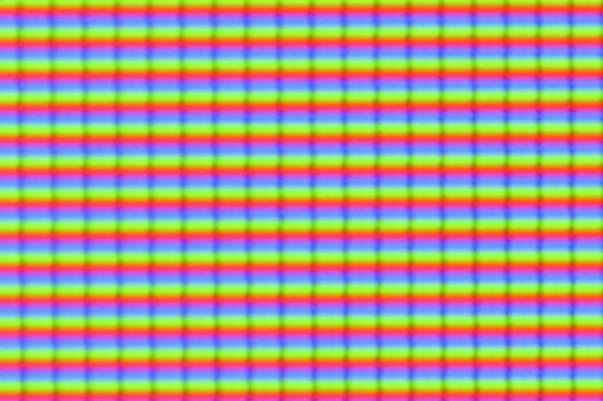
Работа в системе. Локализация. Настройка. Установка минимального набора приложений.
Тут нужно быть морально готовым к тому, что продукт не пригоден к использованию «из коробки» и требует определенных доработок. Вряд ли домохозяйка будет заниматься этим, поэтому подойдет телевизор не каждому. Согласитесь, стартовый экран с иероглифами способен повергнуть в панику даже бывалого китайшоппера, не то что новичка.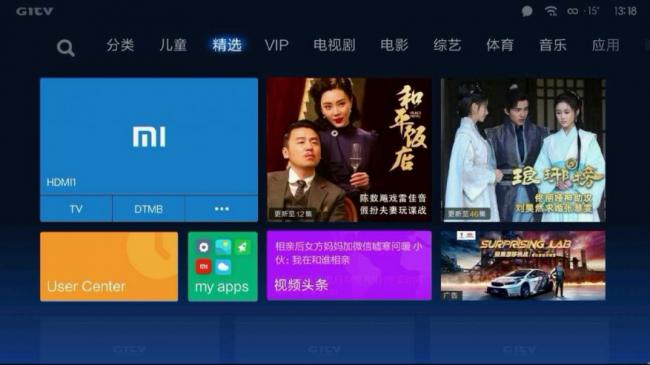
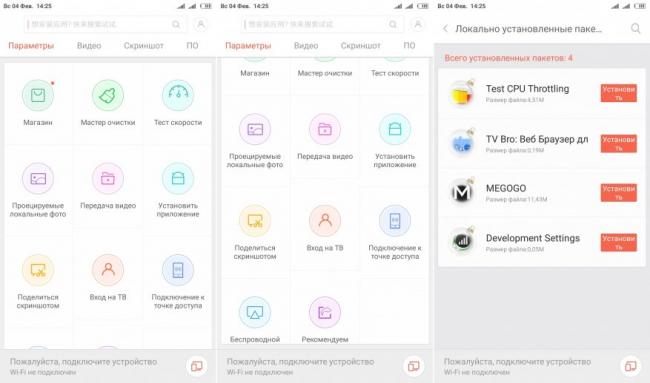
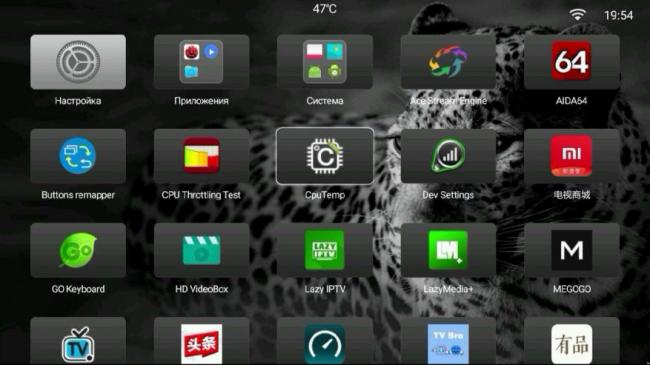 Здесь уже и настройки на русском языке и папки и все остальное.
Здесь уже и настройки на русском языке и папки и все остальное.
Можно выбрать обои, скринсейвер и т.д. У меня в качестве скринсейвера включаются часы на весь экран, можно выбрать 1 из 9 циферблатов. Осталось решить последний вопрос. После того как вы будете выходить из приложения кнопкой home на пульте, у Вас снова будет загружаться китайский лаунчер. Привязать сторонний лаунчер в качестве основного, без рут прав невозможно. Но выход есть. Ставите приложение Buttons remapper и переназначаете на кнопку home действие на запуск Shafa лаунчера. Теперь вы будете выходить в нужный лаунчер. При включении приставки будет загружаться стандартный лаунчер, который может даже запустить рекламу — просто тыкаете кнопку home на пульте и все, больше в течении рабочей сессии вы его не увидите. Ну а дальше — дело техники. Ставите Youtube без привязки к google сервисам. Версия, которую я установил, позволяла выбрать качество до 720p, больше — все равно смысла не имеет.
Онлайн кинотеатры, например FS Videobox или LazyMedia. Здесь дает выбрать контент вплоть до Full HD.
Для IPTV — LazyIPTV с плейлистом помойка на 922 канала, включая HD качество. Дополнительно потребуется установить Ace Stream Media. Также установил для онлайн телевидения SeeTV, который может работать напрямую, без Ace Stream. Правда качество трансляций там похуже.
Также для удобства я установил браузер, адаптированный для использования на TV — TV Bro, файловый менеджер — TV Files Manager, клавиатуру с русскими буквами — Go keyboard и MX Player в качестве альтернативы к системному, который не воспроизводит звук AC3.
Теперь управлять телевизором стало просто и понятно, как обычным tv box, причем одним пультом. Через usb подключал флешки и даже HDD диск на 1TB (через док станцию) — пробовал погонять фильмы в разном качестве. Через системный плеер выше, чем Full HD качество воспроизводить не хотел, а вот через MX Player пошли все тестовые ролики, включая HEVС в разрешении 4K с битрейтом 50 Мбит/сек. Еще больше понравилась возможность смотреть фильмы прямо по домашней сети через SMB или DLNA протокол. Расшарив папку на компьютере, я могу заходить на нее и смотреть фильмы с компьютера без проводного подключения, а посредством сети WiFi.
Также телевизор поддерживает технологии Miracast (для Android) и AirPlay (для IOS) и позволяет полностью дублировать содержимое экрана смартфона или планшета на экран телевизора. Функция отлично работает и позволяет на большом экране просматривать фото и видео с телефона. Играть не выйдет, т.к есть небольшая задержка (примерно пол секунды), хотя для каких-нибудь шахмат это не проблема. Из предустановленных приложений — ничего интересного, в основном китайщина, которая легко удаляется (зажать на иконке меню и выбрать удалить). Некоторые приложения удалить нельзя, видимо они используются для MiTVAssistant или чего-то еще. Но есть и интересные, например TV Manager, в котором по сути собрали множество полезных утилит. Здесь и управление памятью и менеджер приложений и глубокая очистка (анализ и удаление мусора, кешей и т.д), здесь же можно посмотреть на загрузку системы и на оставшееся свободное место. Так же есть информация о системе.Включается TV, конечно, дольше, чем обычный. На полную загрузку системы и рабочего стола уходит 38 секунд. Для выключения телевизора предусмотрено 2 режима — полное отключение (Power off) и выключение экрана (Turn Off). В течении дня я фактически всегда пользуюсь вторым режимом, т.к потребление TV с отключенным экраном минимальное, а включение — мгновенное. Так же можно задать отключение по таймеру (Delay Power Off) c шагом в 15 минут или перезагрузить устройство (Reboot). Есть возможность переключения источника сигнала. HDMI1 и HDMI2 — тут все понятно, я подключал к телевизору компьютер и игровую консоль Sony Play Station 3. В обоих случаях все работает нормально, звук выводится через TV.
Через AV можно подключить старую игровую приставку или DVD проигрыватель. Последний значок с иероглифами — роутер. У меня роутер от Xiaomi с USB и подключив к нему накопитель, например HDD диск я также могу смотреть медиа контент по WiFi. Режим DTMB для цифрового телевидения, а TV — для аналогового. Тут кроется еще одна особенность — стандарт DTMB используется исключительно в Китае, поэтому смотреть цифровое TV без внешнего тюнера вы не сможете. Цена тюнера сейчас копеечная, но удобства он не прибавляет, т.к появляется дополнительный пульт. А вот с аналоговыми каналами проблем нет. У кого-то аналог еще есть в эфире, у кого-то по кабельному (например у Воли). Поиск каналов довольно долгий, в итоге нашел у меня 55 штук. Каналы определил верно, т.е с плохим сигналом или ложные каналы не сохранял. После сканирования можно отредактировать список, удалить не нужные, переименовать если хотите (доступен русский язык), добавить в избранное, отсортировать в нужной последовательности.
При просмотре каналов также можно менять настройки: яркость LED подсветки, соотношение сторон, более детальные настройки картинки (яркость, контраст, четкость и т.д), а также некоторые настройки со звуком — выбор профиля и включение режима bass boost. Нажав на любом экране кнопку вправо вы увидите все каналы в виде небольших миниатюр (как при поиске), всего помещается 12 каналов на экране, что упрощает выбор. Если нажать стрелку вниз — вы перейдете в раздел с любимыми каналами (те которые добавили в избранное) и каналами, которые смотрели раньше. В общем все логично и понятно.
Синтетические тесты
Т.к перед нами по сути устройство на Android я провел некоторые тесты. В первую очередь предлагаю ознакомиться с информацией о железе из утилиты Aida 64. Процессор от Amlogic, 4 ядерный 962-SX является немного упрощенным T962, который используется в более старших моделях телевизоров Xiaomi. Процессор разработан специально для умных телевизоров и поэтому многие решения организованны на аппаратном уровне. Работает все очень шустро, вычислительной мощности достаточно для любых телевизионных задач. 1Gb оперативной памяти достаточно, высокой многозадачности нам здесь не требуется. А вот встроенной памяти мало, из заявленных 4Gb половину отожрала система и фактически пользователю доступно 2Gb. После того как установил набор необходимых приложений в системе осталось 200 Mb, т.е фактически ничего. Конечно, когда после обзора я удалю бенчмарки, я освобожу еще мегабайт 200 — 300, но все равно разгуляться здесь особо негде. Тем не менее все самое нужное стоит — пара онлайн кинотеатров, пара IPTV плееров, видео проигрыватель, браузер, ace stream, youtube и т.д. Т.е фактически я себя ни в чем не ущемляю, но на игры места уже не хватает (а почему бы и нет? простенькие игры пойдут без проблем).
В Antutu результат скромный — 22 271 бал, но это объясняется тем, что графический тест отказался запускаться и в разделе GPU красуется 0. Далее скриншот, где вы можете детально рассмотреть в каких категориях сколько баллов.
В обязательном порядке проверил скорость интернета. При беспроводном подключении скорость около 50 Mbps, при подключении через кабель — 100 Mbps.
И конечно же во время тестов я следил за температурой. Охлаждение отличное, гораздо лучше чем у дешевых tv box, где температура при простых задачах находится на уровне 70 градусов, а под нагрузкой быстро взлетает до 80. Здесь температура стабильно держится на уровне 47 — 52 градуса в зависимости от нагрузки. Даже при стресс тесте, когда 100% загрузка процессора длилась 15 минут, температура не поднялась выше 58 градусов! Троттлинга собственно тоже замечено не было, производительность постоянно находилась на уровне 95%.Подведем итоги. Назвать телевизор идеальным язык не повернется, уж слишком много у него особенностей. Главный момент это конечно же разрешение, т.к по современным меркам HD это уже мало. Тем не менее из-за небольшой диагонали с расстояния более пары метров зернистость уже не заметна. Теперь о недостатках, которые я отметил для себя — самый большой, это отсутствия поддержки цифрового вещания в DVB. Т.е смотреть телевидение можно только либо с тюнером, либо в аналоге, либо через интернет. Так же в недостатки отнесу малый объем встроенной памяти и всего один USB разъем. Для кого-то минусом может оказаться настройка (русификация, установка лаунчера), но для меня это было даже по-своему интересно. Теперь о плюсах. Однозначно в плюсы отнесу IPS экран с хорошей цветопередачей, контрастностью и углами обзора. Специально сравнивал с другими телевизорами в этом ценовом сегменте — все дешманские бренды показывают блекло и мутно в сравнении xiaomi, картинка у которого на уровне Samsung и Lg. Второй плюс — цена, те же бренды в моем магазине стоят на треть дороже и при этом у них нет ни Android ни Smart TV. Третий плюс это собственно и есть Android, который в отличие от простых smart tv работает гораздо быстрее и позволяет установить почти любое приложение. Также в плюсы могу отнести небольшой вес (можно вешать на гипсокартон), достаточно удобный пульт и наличие WiFi, что дает возможность смотреть контент по локальной беспроводной сети с роутера или пк, через SMB или DLNA протокол. И конечно в плюс отнесу стабильность прошивки, отсутствие нагрева даже при высоких и длительных нагрузках и продуманным программным обеспечением от Xiaomi. В целом — телевизор понравился, но подойдет он конечно не каждому. Тем не менее, зная теперь о его особенностях и возможностях вы сможете сделать осмысленный выбор и принять взвешенное решение. А вернуть часть потраченных средств поможет надежный кешбек сервис EPN, который вернет 6% от потраченной суммы на ваш счет.
17 июня Xiaomi представила в России три модели телевизоров: 32-дюймовый 4A, 43-дюймовый и 55-дюймовый 4S. Цены в первые дни продаж составили 9 990, 19 990 и 29 990 рублей соответственно.
Нам достался самый большой телевизор с металлическим корпусом — 55-дюймовый Mi TV 4S.
Оглавление
Технические характеристики
| Диагональ экрана | 138,8 см |
| Разрешение экрана | 4К (3 840 × 2 160 пикселей) |
| Частота обновления экрана | 60 Гц |
| Динамики | 2 × 10 Вт |
| Процессор | Amlogic (4 × Cortex-A53, 1 500 МГц) |
| Графический процессор | Mali-470MP |
| Операционная система | Android TV + PatchWall |
| Оперативная память | 2 ГБ |
| Встроенная память | 8 ГБ |
| Интерфейсы | HDMI × 3 (один — с поддержкой ARC), AV, антенна, 3,5-миллиметровый аналоговый аудиоразъём, оптический выход, USB 2.0 × 3, Ethernet, CI |
| Беспроводные интерфейсы | Wi-Fi (2,4 и 5 ГГц; 802.11 a/b/g/n/ac), Bluetooth 4.2 |
| Видеокодеки | RM, FLV, MOV, AVI, MKV, TS, MPEG 1, MPEG 2, MPEG 4, H.263, H.264, H.265 |
| Аудиокодеки | FLAC, OGG, AAC, Dolby Audio, DTS-HD |
| Гарантия | 12 месяцев |
| Габариты | 710,8 × 83,4 × 1 231,6 мм |
| Вес | 12,45 кг |
Комплектация
Внешний вид и материалы
Внешнее преимущество моделей Mi TV 4S перед 4A — металлические рамки корпуса. Вживую они не выглядят особенно надёжно или премиально: сгибы тонких алюминиевых листов немного люфтят при нажатии, а рамки не монолитны.
Установка и настройка
Для начала телевизор нужно прикрепить на стену с помощью кронштейна (его в комплекте нет) или поставить на подставки из коробки.
Наш пульт ещё не активен: чтобы включить телевизор впервые, нужно нажать единственную кнопку на корпусе. Она спрятана внизу по центру. После включения система предложит синхронизировать пульт с помощью одновременного нажатия двух кнопок. Потом пользователя ждёт череда классических действий при настройке умных устройств: от подключения Wi-Fi и входа в аккаунт Google до знакомства с интерфейсом и накатывания обновлений. Заполнение полей и постановка галочек займёт 5–10 минут.
Самое сложное в этом процессе — ввод данных с виртуальной клавиатуры. Для этого используются стрелки и кнопка OK. Для экономии времени можно использовать внешнюю клавиатуру с USB-интерфейсом.
Интерфейсы
Все разъёмы находятся на задней стороне корпуса. Они располагаются на двух площадках. Те входы, которыми вы редко будете пользоваться, например антенный, скрыты в центральной части корпуса. Гнёзда для флешек, наушников и прочих девайсов, требующих быстрого доступа, расположены сбоку, чтобы до них было легче добраться.
Вот весь список интерфейсов:
- вход Ethernet для подключения LAN-кабеля — для проводного подключения к интернету;
- оптический выход — для подключения Hi-Fi-колонок;
- RCA-входы — классические «тюльпаны» для подключения внешних источников;
- RF-вход — для подключения аналоговой антенны эфирного телевидения;
- USB-разъёмы — три гнезда для флешек, внешних жёстких дисков, мышек и клавиатур;
- CI-интерфейс — для подключения смарт-карты платного цифрового телевидения;
- mini-jack-вход — аналоговый аудиоразъём для подключения наушников или внешних колонок;
- HDMI-входы — три гнезда для подключения источников, одно из которых с поддержкой ARC (пригодится для упрощения коммутации внешних звуковых устройств).
Программное обеспечение
Android TV
Телевизор работает под управлением Android TV. К главному экрану операционной системы легко вернуться нажатием кнопки на пульте.
Здесь находится настраиваемая панель приложений и каналов. «Избранное» подхватывает контент, который вы не досмотрели на синхронизированных площадках. Например, мне в этом пункте предложили досмотреть «Доктора Хауса», «Клинику», «Утиные истории» и когда-то купленный на ivi.ru «Побег из Вегаса».
Экран Android TV можно считать главным разделом меню. Даже PatchWall, объединяющий весь контент, здесь представлен в виде дочерней оболочки. К Android TV придётся возвращаться, чтобы выбрать нужный стриминговый сервис, перейти к настройкам телевизора или скачать приложение из Google Play.
PatchWall
Главная софтовая фича телевизоров Xiaomi — бесконечная стена контента. Она правда не кончается.
Здесь сосредоточены кино- и сериальные новинки, популярные рекомендации. Со временем они должны стать персональными. Здесь же можно перейти к просмотру ТВ через Wi-Fi.
Весь контент представляют стриминговые сервисы и онлайн-кинотеатры, такие как Megogo, ivi.ru, Okko, Tvzavr и «Амедиатека». Работает это так: нажимаете на постер интересующего вас фильма или сериала и уже на экране с аннотацией выбираете поставщика контента. Часто PatchWall предлагает до четырёх вариантов: можно выбрать что-то подешевле или сервис, на который у вас уже есть подписка.
У PatchWall есть свой поиск. Искать фильмы и сериалы можно не только по названию, но и, например, по имени актёра. К этому поиску есть одна большущая претензия: набор доступен только с помощью кнопок навигации. «Google Ассистент» тут почему-то не работает. А ещё здесь прогружаются не все превью. Это можно списать на какие-то неполадки с интернетом или временную несовершенность оболочки.
Сервисы и поддержка приложений
Часто фишкой новых продуктов на рынке становится дополнительная стоимость — подписки, на которых вы экономите. При покупке телевизоров Xiaomi вы получите полугодовые подписки на Megogo, Tvzavr, ivi.ru и «24часаТВ». Также первый фильм в Okko обойдётся в 1 рубль. Судя по экрану подписок в PatchWall, список предложений будет пополняться. Стоит понимать, что когда-нибудь все льготные подписки закончатся и за доступный прежде контент придётся платить.
Если какой-то сервис есть в Google Play, но отсутствует в меню телевизора, его можно скачать. Например, Netflix. Также поддерживается загрузка APK-файлов. С помощью Chromecast можно транслировать на телевизор происходящее на экране компьютера или смартфона.
Google Ассистент
Голосовой ассистент работает корректно: за несколько дней он не допустил ни одной ошибки при считывании слов. Но его алгоритмы не всегда действуют так, как вы ждёте. Например, по запросу «включи TLC» ассистент не включает одноимённый ТВ-канал, а находит видео с аббревиатурой на YouTube.
Стабильность работы
Возможно, это частный случай, но тут есть на что пожаловаться. Несколько раз телевизор будто терял связь с интернетом, при этом значок активности Wi-Fi никуда не девался, а стоящий рядом ноутбук выдавал в тесте Ookla скорость приёма в 50 Мбит/c. Помогала перезагрузка телевизора.
Работа со смартфоном
Удобнее всего пользоваться пультом из коробки, но есть и альтернативные варианты, например «Mi Пульт» для Android-устройств с ИК-портом и приложение Android TV для Android и iOS.
Mi Remote controller — for TV, STB, AC and more Разработчик: Xiaomi Inc. Цена: Бесплатно Android TV Remote Control Разработчик: Google LLC Цена: Бесплатно
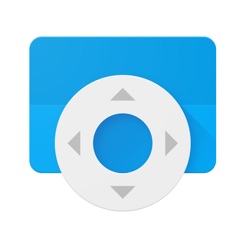
Пульт
Пульт унаследовал оформление предыдущих пультов Xiaomi от Mi Box (а их дизайн, кажется, был вдохновлён девайсами Apple TV). Выглядит здорово: несмотря на кучу функций и настроек телевизора Xiaomi удалось обойтись минимумом кнопок, каждая из которых пригождается.
Вот они:
- кнопка питания — включает, выключает и перезагружает телевизор;
- кнопка вызова «Google Ассистента»;
- клавиша OK и кнопки навигации, выполняющие роль стрелок в меню;
- кнопка PatchWall — возвращает пользователя к главному экрану оболочки;
- кнопка «Назад»;
- кнопка Android TV — возвращает к главному экрану операционной системы;
- клавиши громкости.
Набор кнопок позволяет быстро переходить ко всем популярным сценариям. Хотите открыть какое-то конкретное приложение? Воспользуйтесь «Ассистентом». Нужно зайти в настройки? Начните с главного экрана Android TV. Хотите выбрать что-то новенькое из бесконечного каталога? Переходите к PatchWall.
Качество звука и изображения
Наша модель поддерживает HDR и видео в 4К-разрешении. Мы устроили тест телевизора именно с таким видео — найти подходящие ролики можно на YouTube.
Трудно сравнивать Mi TV 4S с другими телевизорами. По ощущениям, качество картинки очень зависит от источника видео. Каждый раз, когда картинка казалась мне недостаточно сочной или детализированной, я просто переключался на другой ролик. И мне снова всё нравилось.
Максимальная яркость выставлена автоматически: судя по спецификациям, её показатель 220 нит. Этого может показаться недостаточно. Экран глянцевый и очень бликующий: при изменении угла вы сможете использовать телевизор в качестве зеркала. И всё это при условии, что на устройство не попадают солнечные лучи.
Смотреть телевизор с такой яркостью, конечно, можно, но при его размещении в доме вам придётся учитывать расположение окон. Это единственный нюанс качества изображения, к которому мне удалось придраться.
Итоги
Телевизор можно упрекнуть в компромиссном звучании, не самой топовой картинке или, например, встречающихся недоработках ПО. Но вся критика бьётся двумя аргументами. Во-первых, эти недостатки не тянут на критичные: мощные колонки в телевизоре не главное, к качеству изображения придерётся только специалист, а софт здесь всё равно довольно удобный. А во-вторых, цена 55-дюймового Mi TV 4S — 29 990 рублей.
Мы зашли на «Беру!» и отметили в поиске по телевизорам галки, соответствующие характеристикам Mi TV 4S: это диагональ 55 дюймов, разрешение экрана 4К, частота обновления 60 Гц, поддержка HDR, наличие умных функций и Wi-Fi-модуля. Самая бюджетная модель с противоречивыми отзывами стоит на 4,5 тысячи рублей дороже.
Покупать Mi TV или нет — это первый вопрос. Сразу за ним: а где купить? Действительно, некоторых модификаций в продаже уже не найти. Например, наш Mi TV 4S с диагональю 55 дюймов ещё можно найти в DNS, но он скоро кончится. В онлайн-магазине Xiaomi и на «Беру!» таких телевизоров уже нет в наличии. Вероятно, желающим придётся подождать и купить устройства на несколько тысяч рублей дороже. Цена на 55-дюймовый Mi TV 4S вырастет после 5 августа и составит 33 990 рублей.
Автор выражает благодарность компании Xiaomi за предоставленные для тестирования устройства.
Xiaomi Mi TV Box S – приставка 2018 года с поддержкой Android TV. Именно эта особенность и вызвала такой интерес пользователей. Бокс функционирует на базе четырёхъядерного процессора, поэтому высокий уровень производительности гарантирован. Также здесь имеется 2 ГБ оперативной и 8 ГБ встроенной памяти и поддержка 4K и HDR. Ниже представлена детальная инструкция по настройке ТВ-приставки Xiaomi Mi TV Box S на русском языке.
Инструкция по настройке Xiaomi Mi Box S
Средняя цена за устройство – 70 долларов. В комплекте имеется инструкция, однако пояснения на русском языке отсутствуют. Поэтому ниже рассмотрены самые часто задаваемые вопросы по настройке. Приставки с поддержкой Android TV настраиваются аналогично. Пользоваться советами могут пользователи и других моделей Mi Box. Начнём с подключения бокса к телевизору.
Как подключить к телевизору
Процесс подключения и дальнейшей настройки тв бокса требует наличия пульта дистанционного управления. Чтобы он работал, заранее приобретите две батарейки типа ААА. Или можете купить аккумуляторы, чтобы в дальнейшем перезаряжать их.
Не забудьте пополнить интернет. Без скоростной Wi-Fi сети настройку не выполнить, ведь приложения работают с интернет браузером. Рассмотрите комплектацию и найдите HDMI кабель (в приставке и в телевизоре имеется разъем под него). Соедините шнур с блоком. Далее потребуется создать учётную запись Google и войти в аккаунт.
Совершаем полную настройку
Выполните указанные ниже действия:
- Рассмотрите пульт ДУ – найдите кнопку включения и нажмите на неё. Если устройство включилось, на экране выскочит приветственная надпись;
- Выберите язык – система автоматически высветит полный список поддерживаемых языков. Найдите среди них русский с помощью клавиш для перелистывания;
- Определитесь со способом настройки – программа предложит воспользоваться смартфоном или планшетом, или же пультом управления;
- Совершите синхронизацию – сделайте это обычным способом через проверочный код, а далее войдите в приложение.
Ознакомьтесь с интерфейсом приложения и задайте команду настройки устройства (введите текст в соответствующее окно). Здесь же и подтверждается проверочный код. Далее дело за системой – происходит копирование уже имеющихся аккаунтов и подключение к интернету. Если действия выполнены правильно, программа откроет главное меню Android TV.
Как установить Aptoide tv
Разберёмся, что такое Aptoide и зачем он нужен. Рассматриваемая модель приставки работает на операционной системе Андроид. Это значит, что для скачивания доступны большинство программ из Google Play. Однако не все приложения адаптированы под Xiaomi Mi Box S, поэтому некоторые из них исключены из магазина.
И здесь на помощь приходит Aptoide, где доступна установка программ, отсутствующих в привычном маркете Гугл. Именно поэтому его наличие обязательно. Как установить браузер, рассмотрено ниже.
От пользователя требуется:
- Загрузить Aptoide на карту памяти
- Вставить флешку в Mi Box
- Открыть и запустить программу
Браузер откроет множество возможностей, например, бесплатный просмотр фильмов и видеороликов. Касательно качества, это разрешение HD. Рассмотрим детальнее, как скачать и установить браузер.
Устанавливаем Aptoide правильно:
- Заранее скачайте и установите программу для чтения файлов .apk с карты памяти (X-plore File Manager);
- Кликните по меню настроек и перейдите в опцию безопасности, а затем – ограничения;
- Найдите раздел неизвестных источников – там должно быть название установленной программы из пункта 1. Поставьте напротив неё галочку в соответствующем окне.
После активации программы начинаем загрузку Aptoide. Войдите на официальный сайт браузера и скачайте браузер на флешку. Вставьте карту памяти в приставку и откройте файловый менеджер – там запускается установка. Система запросит переход по ссылке – подтверждаем. Если бокс не видит флешку или зависает, удалите ненужные файлы. Возможно, память заполнена. В противном случае, обратитесь в сервис.
Особенности IPTV
Наличие программы также желательно, т.к. это интернет-телевиденье прямого эфира. Настройка IPTV через операционку Андроид займёт 3 минуты, поэтому данный способ считается самым удобным. Ознакомьтесь детальнее с процессом на официальном сайте интернет-телевиденья.
После установки доступны три приложения – Peers.TV, Lazy IPTV и IPTV Pro. Приложения не нужно настраивать. Запускайте их, чтобы смотреть каналы различных стран в прямом эфире. Также открывается новый функционал – создание подборок и плейлистов, дополнительных ссылок и пр. Также здесь имеется ещё одно преимущество – запись любимой телепередачи. Если пользователь пропустил эфир, устройство сохранит запись на неделю.
Заключение
Более детальное руководство по настройке и управлению ТВ-приставки Сяоми МиБокс С ищите в комплекте или на официальном сайте производителя. Там в электронном виде представлена русифицированная инструкция. В случае возникновения проблем советуем обратиться в техподдержку, особенно, если устройство на гарантии.
Используемые источники:
- https://www.ixbt.com/live/zloi/xiaomi-mi-tv-4a-32-dyuyma—podrobnyy-obzor-i-nastroyka-samogo-dostupnogo-android-televizora.html
- https://lifehacker.ru/xiaomi-mi-tv-obzor/
- https://smart-planets.ru/umnoe-tv/nastrojka-xiaomi-mi-box-s/



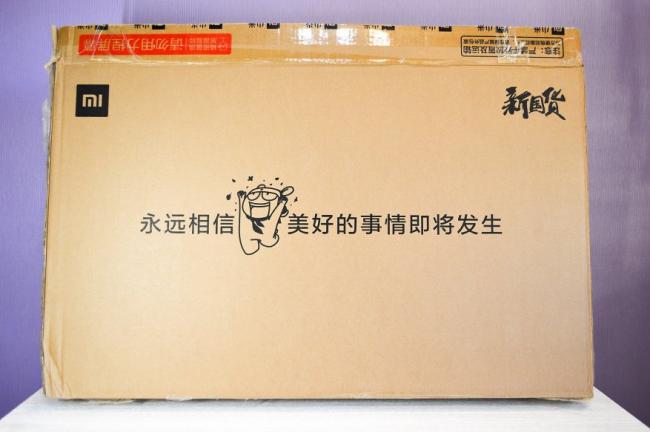






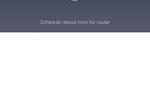 Xiaomi Mi TV 4A 32 дюйма - подробный обзор и настройка самого доступного Android телевизора
Xiaomi Mi TV 4A 32 дюйма - подробный обзор и настройка самого доступного Android телевизора

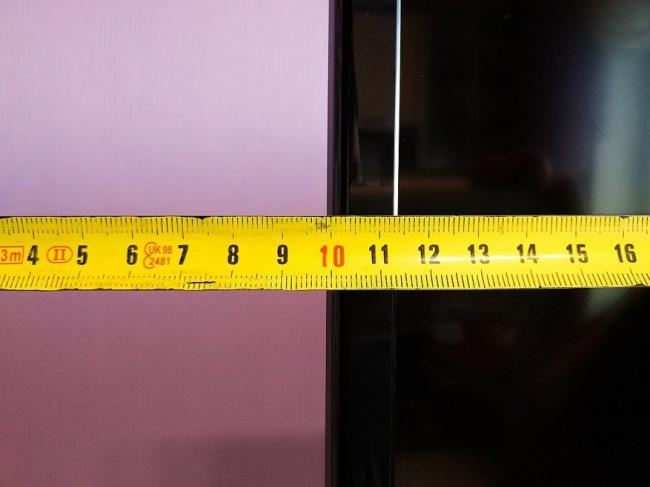


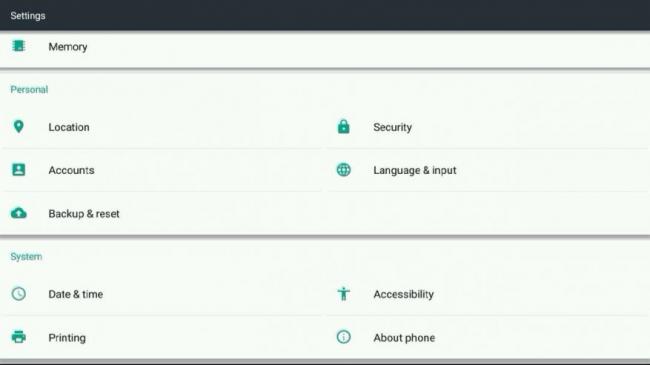
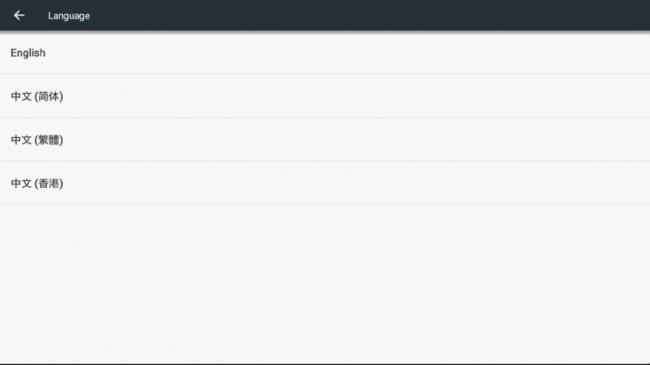
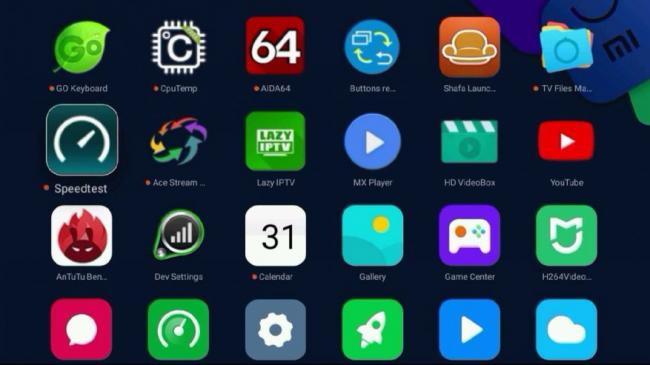

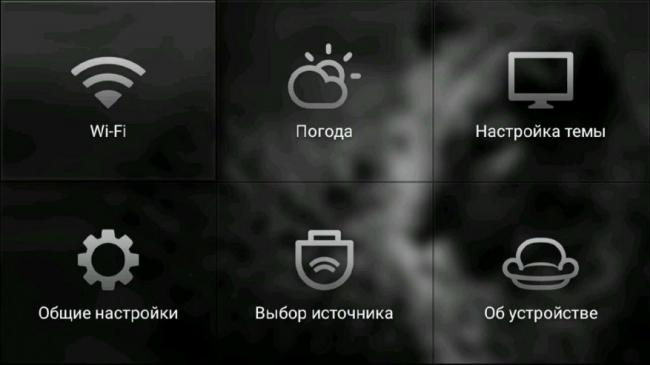
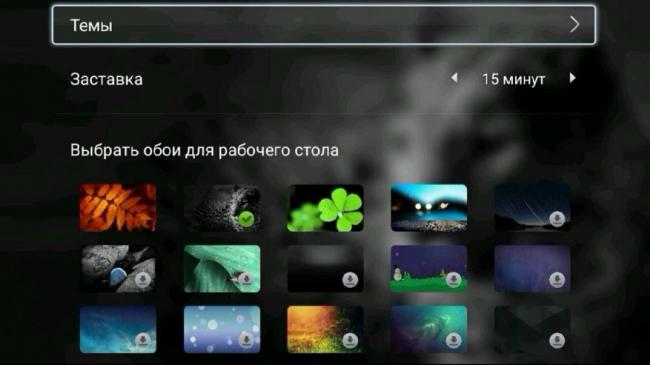

 Xiaomi WiFi Router 3G с гигабитными портами - обзор простого юзера.
Xiaomi WiFi Router 3G с гигабитными портами - обзор простого юзера.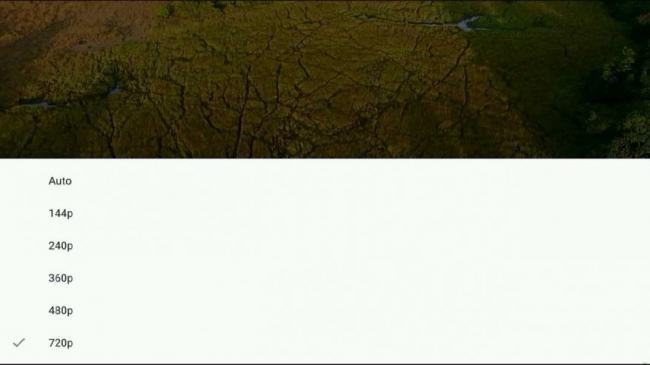

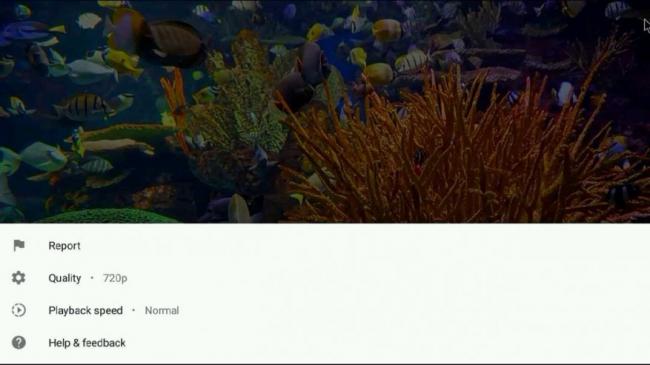

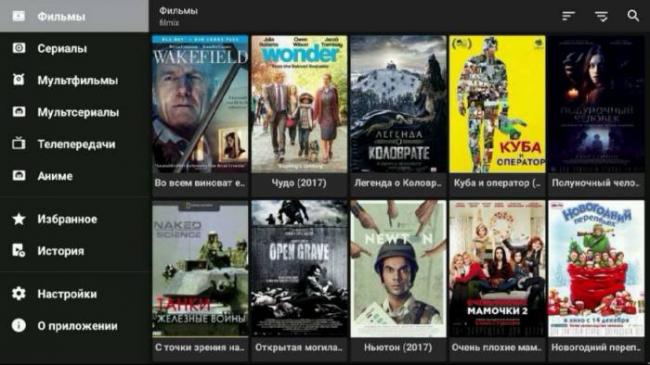
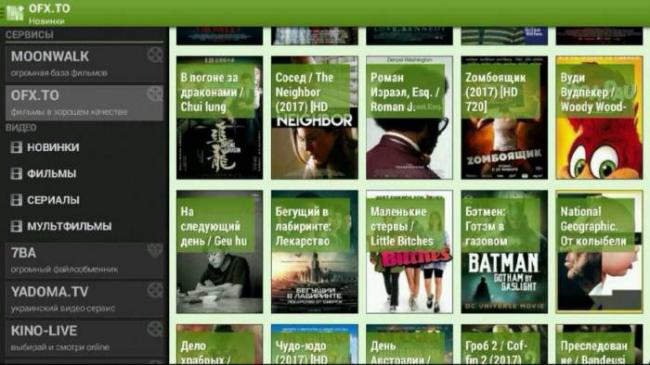
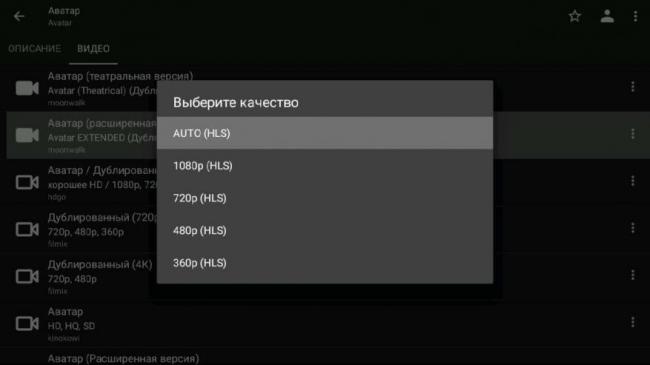
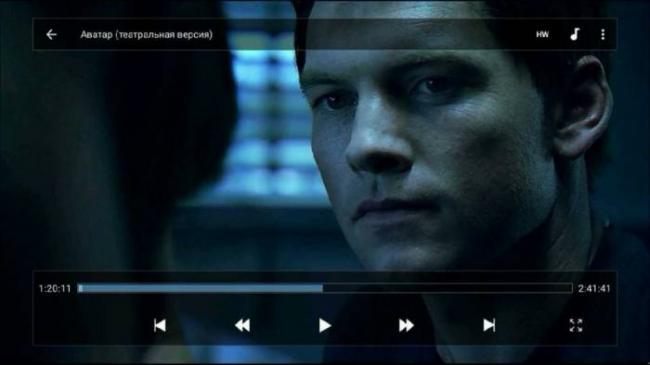
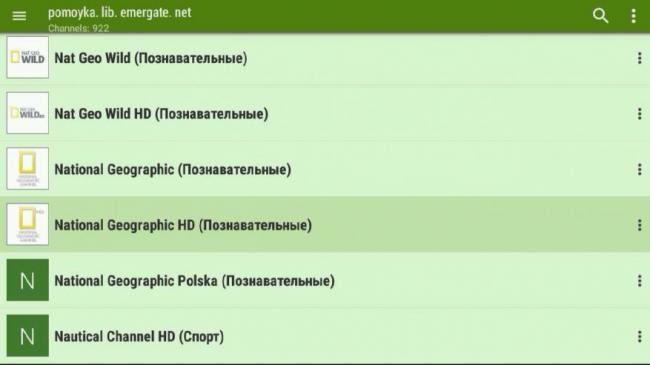

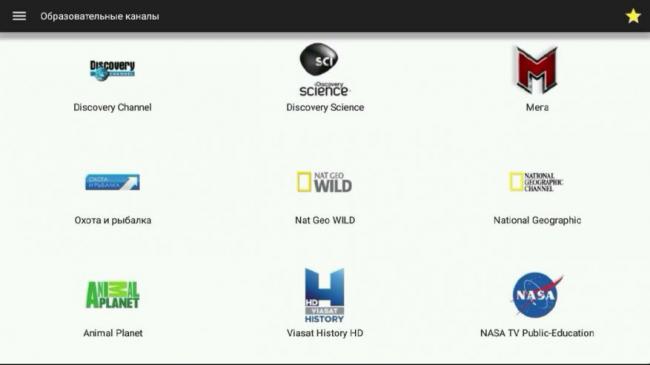

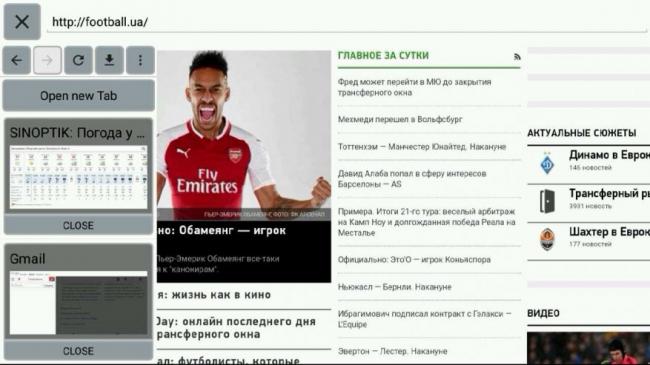
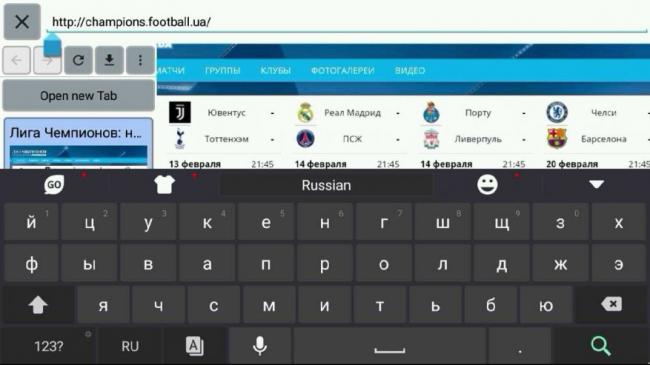
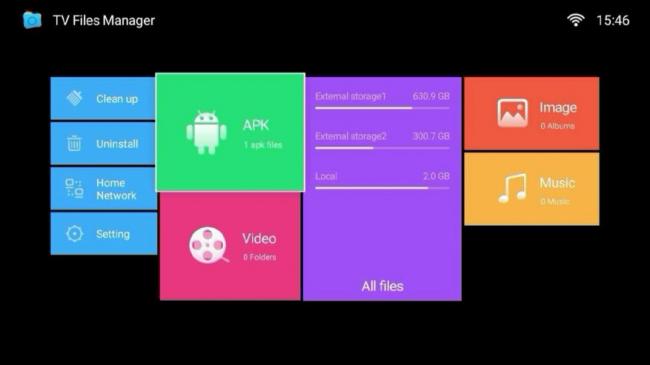

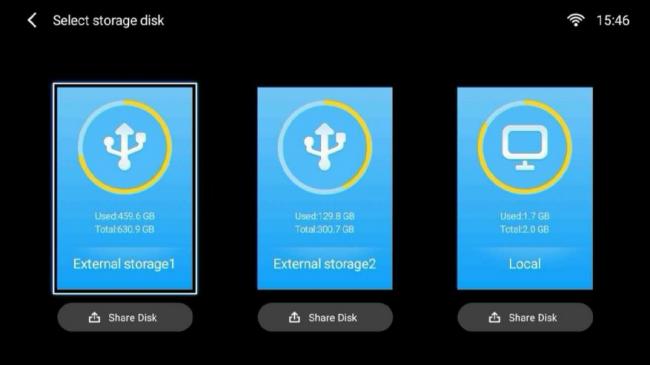
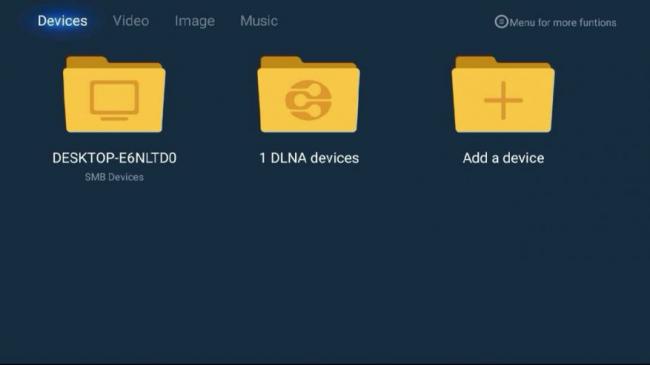
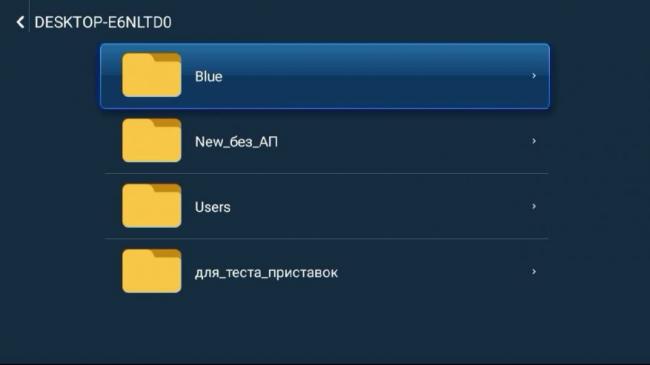
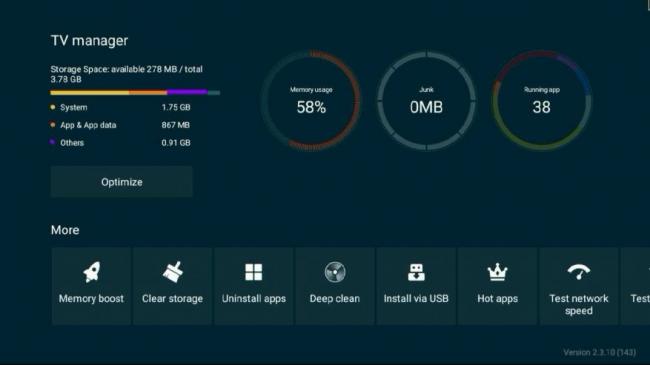
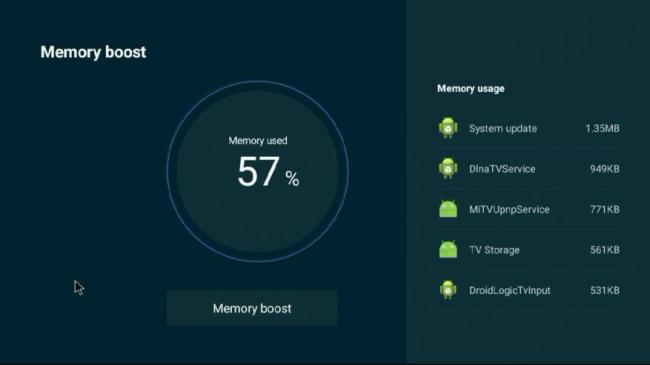
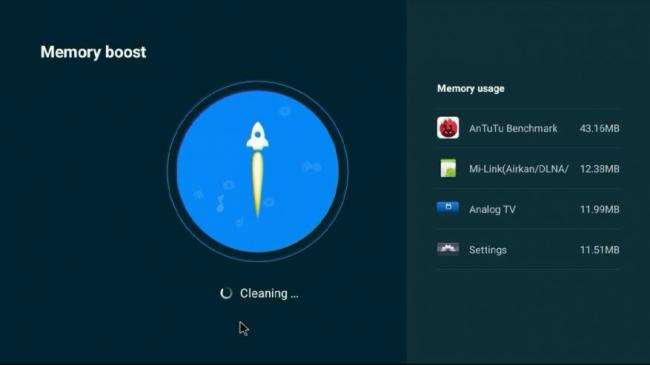
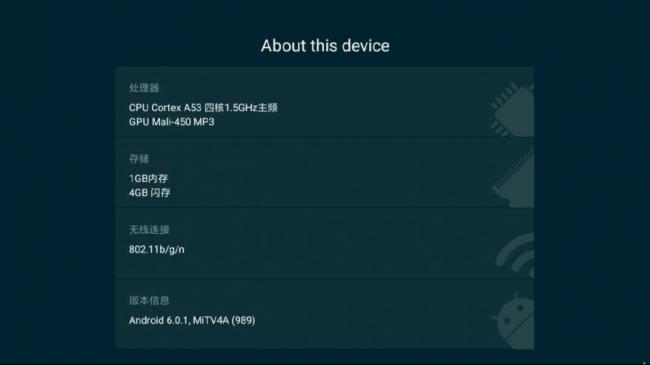
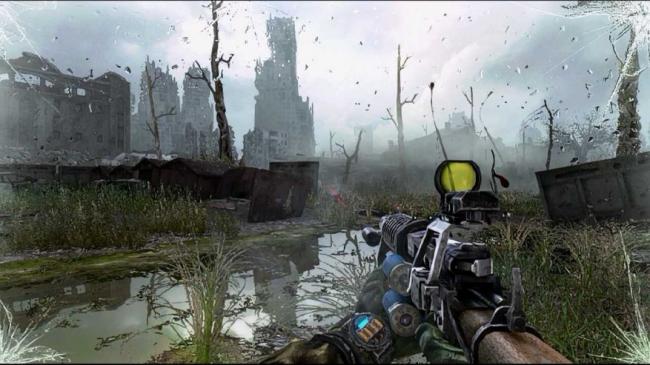

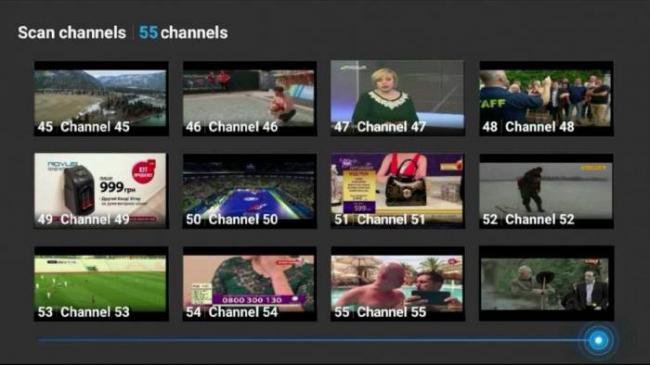
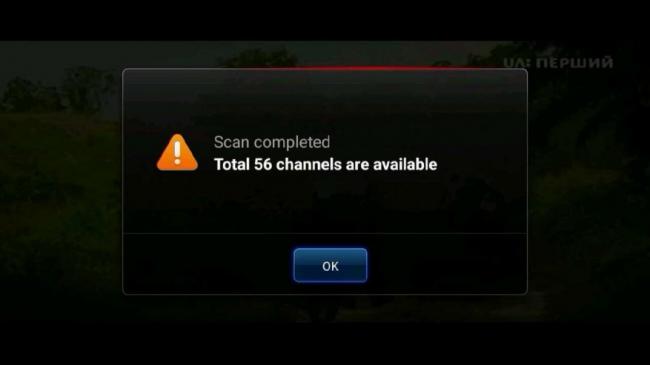

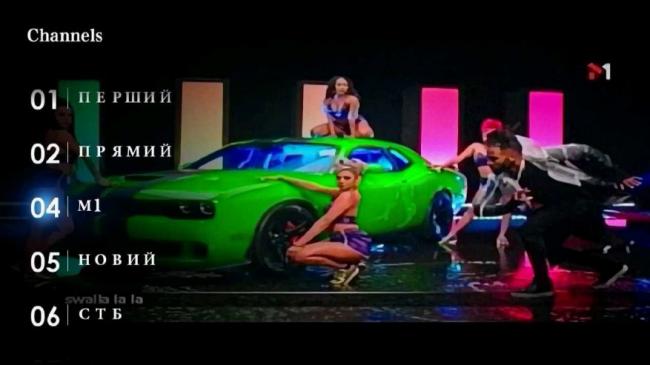
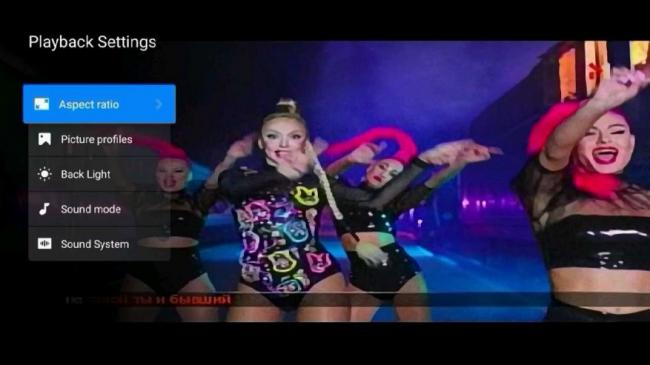
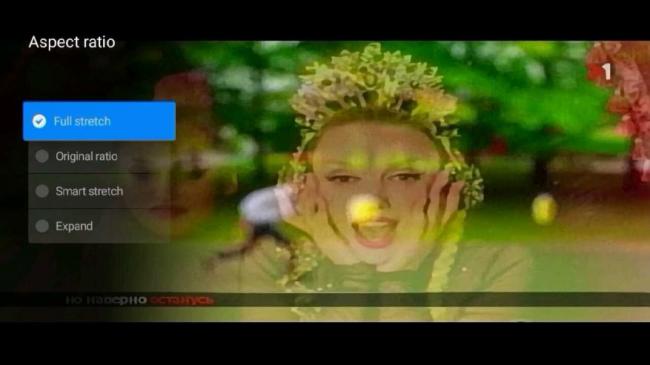
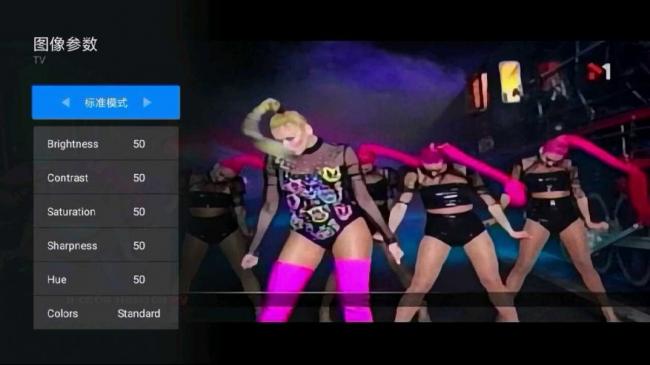
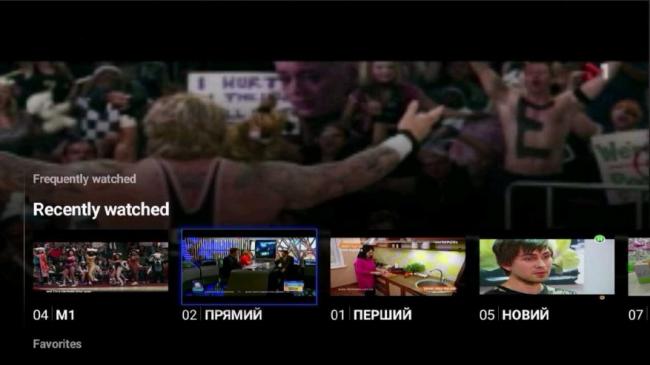
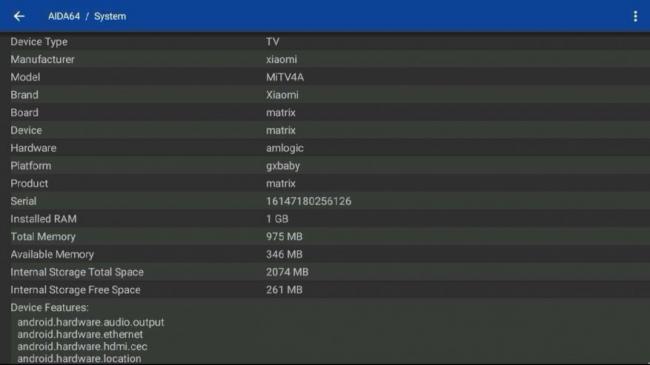
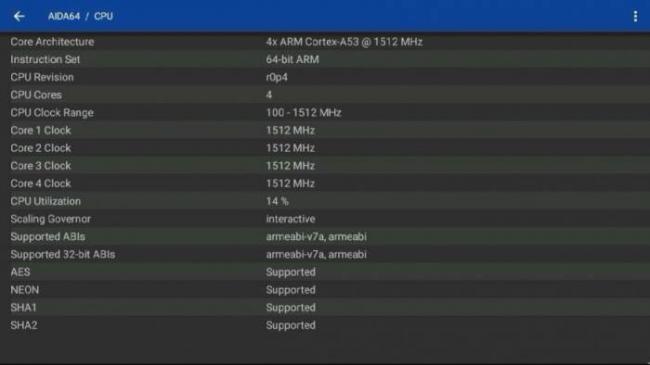
 Настройка WiFi Роутера Xiaomi Mi Router 4 с Телефона Через Мобильное Приложение Android или iOS
Настройка WiFi Роутера Xiaomi Mi Router 4 с Телефона Через Мобильное Приложение Android или iOS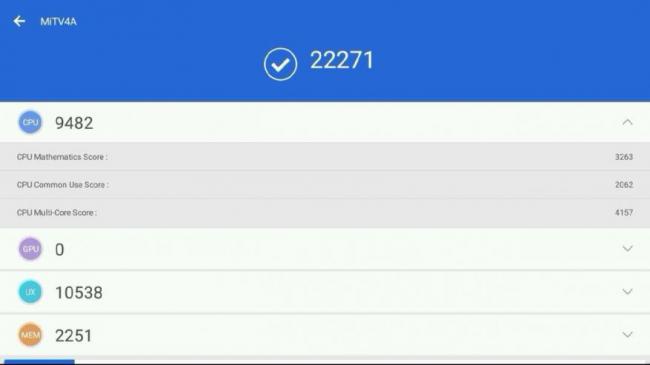
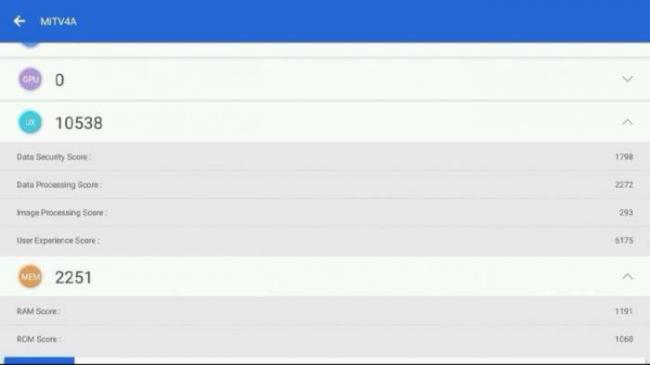
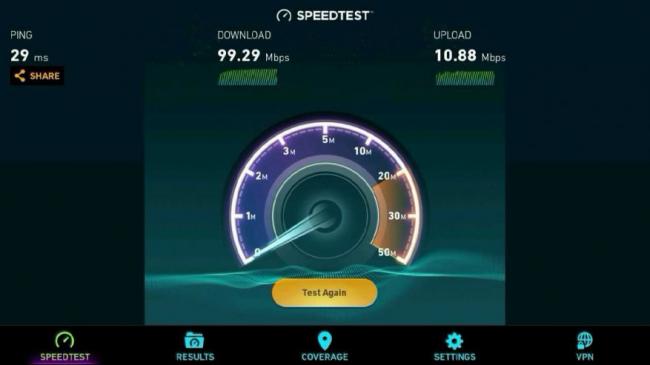
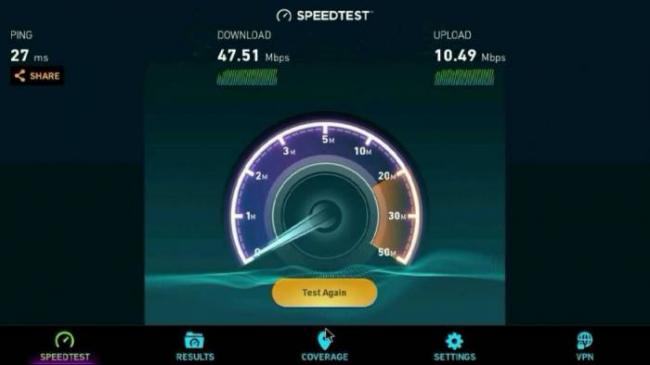






 Инструкция по настройке роутеров Xiaomi Mi Wi-Fi
Инструкция по настройке роутеров Xiaomi Mi Wi-Fi Настройка роутера Xiaomi Mi WiFi mini
Настройка роутера Xiaomi Mi WiFi mini Обзор Xiaomi Mi 8 — флагман без недостатков (практически)
Обзор Xiaomi Mi 8 — флагман без недостатков (практически)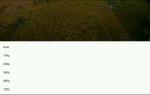 Обзор Xiaomi Mi TV 4S — самого доступного 4K-телевизора c диагональю 55″, Android TV и поддержкой HDR
Обзор Xiaomi Mi TV 4S — самого доступного 4K-телевизора c диагональю 55″, Android TV и поддержкой HDR